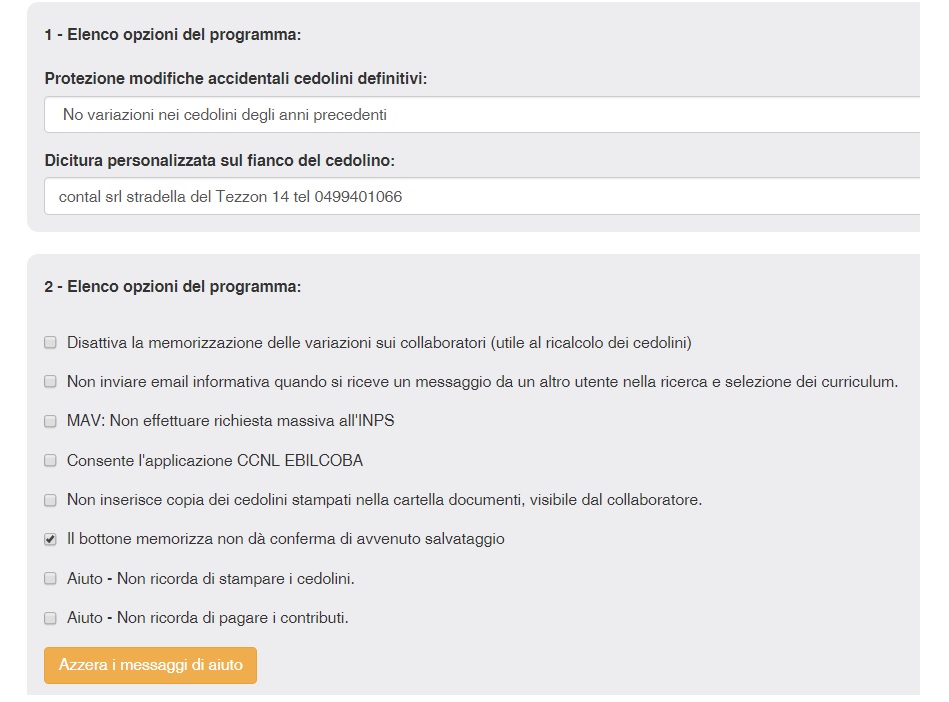GESTIONE PROFILO WEBCOLF: REGISTRAZIONE
Dopo aver completato la registrazione a Webcolf, ad ogni utente viene assegnato un account con un codice utente specifico (ad esempio 2781-12C).
Il codice utente è visibile in alto a sinistra all'interno della homepage dell'utenza.
Tale codice serve ad identificare il titolare dei dati inseriti all'interno dell'account, e l'utente dovrà indicarlo:
- quando scrive a
- quando avvia una chat di assistenza online;
- quando effettua la richiesta di attivazione o rinnovo di un abbonamento.
GESTIONE PROFILO WEBCOLF: CONNESSIONE ALL'UTENZA
Quando l'utente accede per la seconda volta a Webcolf inserendo le proprie credenziali dalla pagina https://www.webcolf.com/exec/isapi.dll può decidere di restare connesso al proprio profilo, in modo da entrare automaticamente nella propria utenza tutte le volte successive in cui si collegherà a Webcolf.
Per farlo, si dovrà selezionare l'opzione "resta connesso".
Se si sceglie tale opzione, quando si uscirà dall'account chiudendo la pagina con la X del browser in alto a destra, non si verrà disconnessi, e al successivo collegamento al sito, si entrerà direttamente nel proprio account.
Per tornare invece alla situazione di partenza, e fare in modo che Webcolf ricominci a chiedere il login e la password per accedere, al momento dell'uscita è sufficiente cliccare l'icona di uscita in alto a destra a forma di freccia, e poi conferma "Uscita".
GESTIONE PROFILO WEBCOLF: DATI DEL PROFILO UTENTE
È possibile consultare un riepilogo dei dati di registrazione cliccando in alto a destra l'icona Utente (omino) e poi cliccando su Profilo utente.
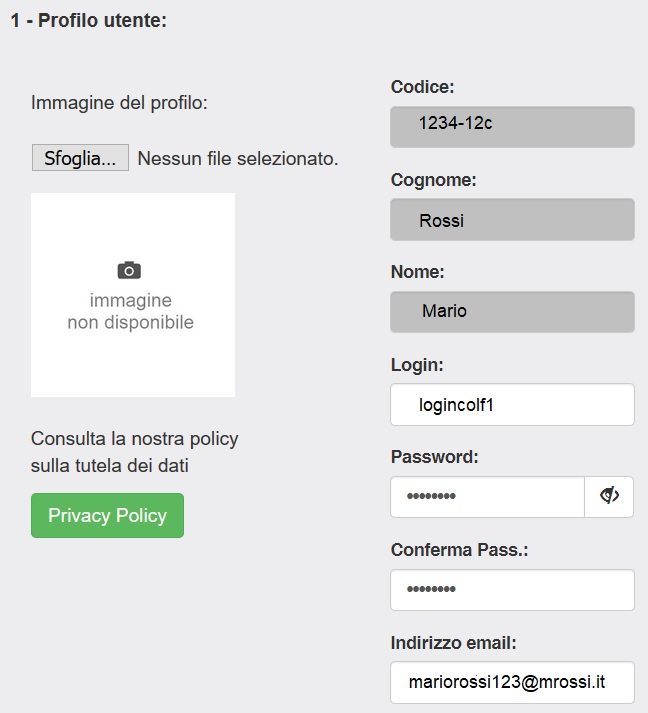
In questa maschera è possibile modificare:
- le credenziali di accesso;
- l'email di riferimento dell'account (questo indirizzo email viene utilizzato da Webcolf per inviare all'utente ogni comunicazione utile come promemoria, newsletter, conferme di abbonamento e fatture di pagamento);
- i dati di fatturazione.
Precisiamo inoltre che il nome e cognome dell'utente o la denominazione non possono essere modificati manualmente per evitare abusi da parte degli utenti, e per aspetti legati alla sicurezza.
Se si intende modificare l'intestazione, il titolare dell'utenza dovrà inviare una richiesta scritta e firmata all'indirizzo email
CONFIGURAZIONE PROFILO WEBCOLF: ICONA INGRANAGGIO (IMPOSTAZIONI)
Cliccando sull'icona ingranaggio in alto a destra è possibile accedere alle impostazioni di Webcolf.
In particolare, cliccando su "Configurazione invio cedolini in email" è possibile impostare un testo personalizzato che sarà utilizzato ogni volta che si invia un cedolino paga.
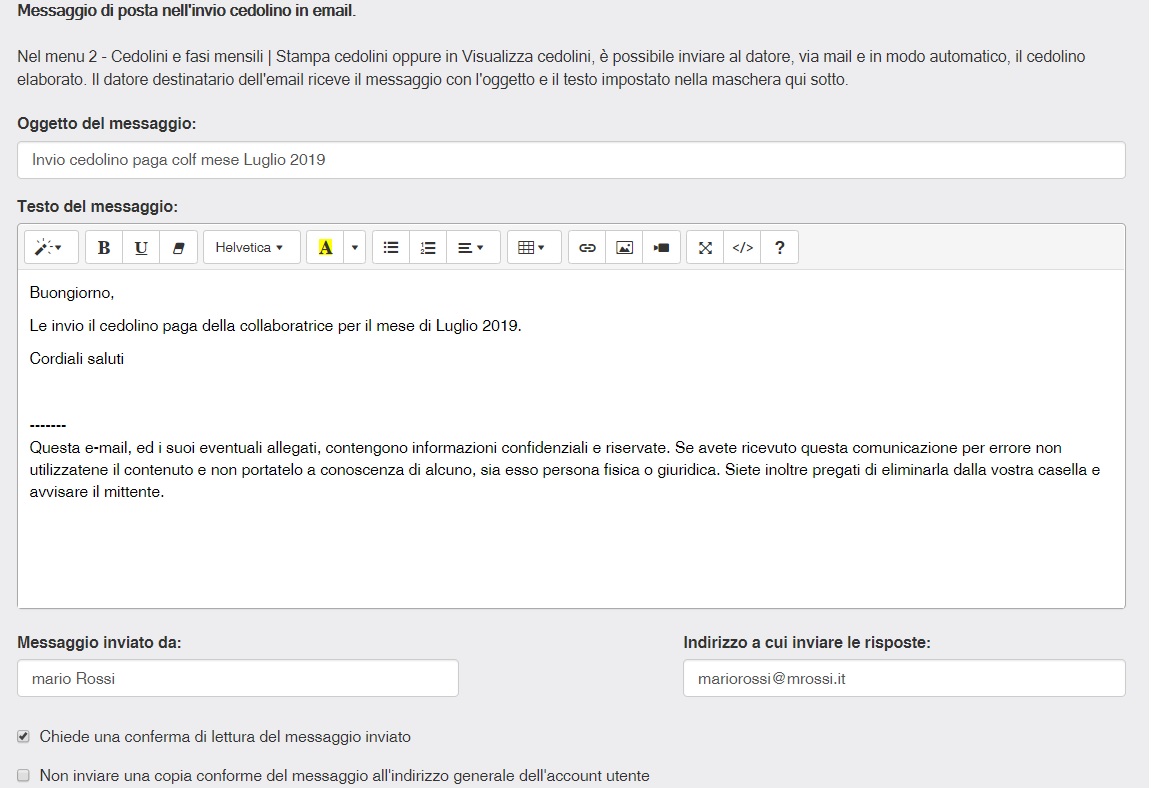
Cliccando invece sulla voce "Opzioni configurazione Webcolf" si potranno personalizzare altre impostazioni, come:
1) protezione modifiche accidentali cedolini definitivi: permette di impostare un avviso che blocca l'utente prima di ricalcolare i cedolini di anni passati, per evitare di ricalcolare i cedolini per errore;
2) Dicitura personalizzata sul fianco del cedolino: permette di indicare una dicitura che verrà visualizzata sul fianco del cedolino, in ogni stampa. Solitamente gli studi professionali utilizzano questa opzione per indicare in ogni busta paga i propri recapiti;
3) Elenco opzioni del programma (punto 2): permette di scegliere se permettere o meno alcune operazioni.
Tra queste opzioni vi è la possibilità di applicare il contratto nazionale Ebilcoba (applicato solo dal 5% dei datori di lavoro italiani) al posto del contratto nazionale Fidaldo (impostato di default perché il più diffuso in Italia); per ulteriori informazioni sull'utilizzo di Ebilcoba si legga l'articolo Abilitare Webcolf all'uso del contratto Ebilcoba